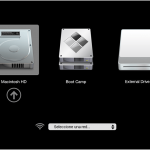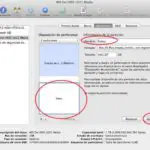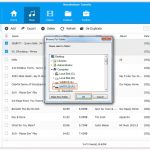Hacer una copia de seguridad de tus datos a través de iTunes crea un acaparamiento de espacio que puede ralentizar el rendimiento. El archivo MobileSync que contiene los datos puede llegar a ser muy grande. Es hora de sacar estas copias de seguridad de tu Mac. También hay otras razones para hacer una copia de seguridad de los datos de tu iPhone en una fuente externa. La razón más importante para hacer una copia de seguridad de tus datos es protegerlos en caso de que tu iPhone se pierda, sea robado o funcione mal.
Puedes elegir hacer una copia de seguridad de tu iPhone en tu Mac. Sin embargo, si el espacio es limitado, sería mejor buscar en otro lugar para el espacio de almacenamiento. Por supuesto, siempre puedes hacer una copia de seguridad de tus datos en el iCloud. La opción más adecuada para ti podría estar determinada por el tamaño de tus datos y el tamaño futuro proyectado de los mismos, la cantidad de espacio que tengas en tu Mac o MacBook, la unidad externa, o incluso el precio que implica el uso del almacenamiento de iCloud. Una revisión de estos métodos de respaldo podría ayudarte a decidir.
Encuentra las copias de seguridad de tu iPhone
Si alguna vez has sincronizado tus dispositivos iOS conectándolos a tu Mac, has creado carpetas de copia de seguridad que se almacenan en tu disco interno. Tus copias de seguridad se almacenan en una carpeta de MobileSync. Para encontrarla:
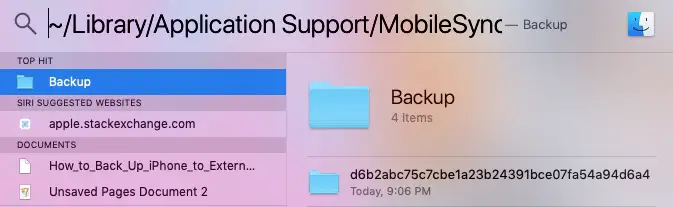
1. Primer tipo ~/Librería/Soporte de aplicaciones/Sincronización móvil/respaldo en Foco
2. Lanzamiento iTunes .
3. Ir a iTunes; Preferencias; Dispositivos :
4. 4. Pulse la tecla Control y seleccione el dispositivo. 5. Selecciona Mostrar en el Finder . Desde aquí, deberías poder ver tu carpeta de copias de seguridad de la lista.
Copia de seguridad en una unidad externa
Hacer una copia de seguridad de tus archivos en una unidad externa es una tarea fácil. Sólo asegúrate de elegir un disco duro que esté correctamente formateado y que tenga mucho espacio de almacenamiento.
1. Crea una carpeta para tus datos y ponle un nombre como «Copia de seguridad para el iPhone».
2. Conecta el disco duro a tu Mac.
3. Abra el disco duro externo.
4. Confirma que tu iTunes está cerrado. En el Finder, pulsa Comando + Mayúsculas + G para abrir la carpeta.
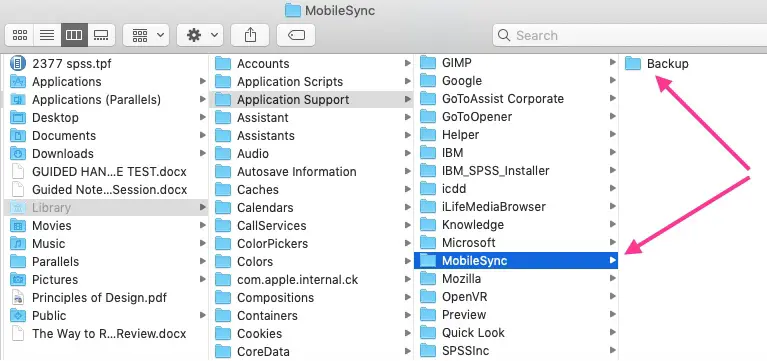
5. Tipo ~/Librería/Soporte de aplicaciones/Sincronización móvil :
6. Resalte la carpeta de copia de seguridad y pulse Comando + C para copiar.
7. Vuelve a la carpeta Copia de seguridad para el iPhone que creaste para tus datos de iPhone y luego pulsa Comando + V para pegar el contenido en el archivo de copia de seguridad. Espera a que todo el material se transfiera, lo que podría llevar un momento.
8. Vuelve al Finder, introduce tu contraseña de administrador y cambia el nombre del archivo original. Anote la ortografía, el espaciado y la puntuación del nombre del archivo. (iTunes puede utilizarse para hacer una copia de seguridad del disco duro externo en una fecha futura, siempre que el disco duro esté conectado al Mac).
9. En Terminal, escriba:
En -s /Volúmenes/ExterioresHD/ Respaldo de teléfono/ ~Biblioteca/Aplicación/Apoyo/MobileSync/ Respaldo
Esto hará que iTunes haga una copia de seguridad de tus datos en este disco duro, en la carpeta que has creado, en el futuro.
10. Vuelve y comprueba que todo ha sido configurado correctamente.
11. Salir Terminal y abrir Finder .
12. Busca ~/Librería/Soporte de aplicaciones/Sincronización móvil y busca el icono en la carpeta de respaldo con una flecha rosa. Asegúrate de que el iPhone y el disco duro estén conectados al Mac y haz una copia de seguridad en iTunes. Si funciona, entonces es seguro borrar el archivo de copia de seguridad que has estado guardando en tu Mac.
También puedes abrir iTunes y luego conectar el iPhone a tu computadora.
1. En iTunes, seleccione el dispositivo y luego seleccione Este ordenador como ubicación para la copia de seguridad
2. También marque «Cifrar la copia de seguridad del iPhone».
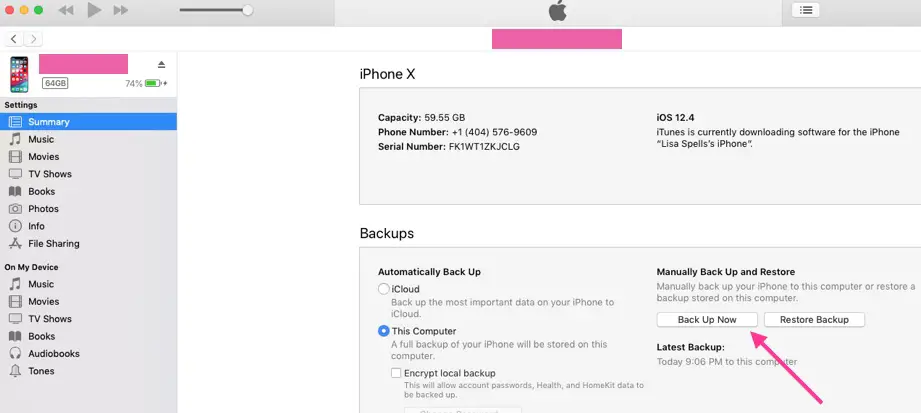
3. Selecciona «Copia de seguridad ahora».
4. Conecte el disco duro al ordenador externo.
5. Cuando la copia de seguridad esté completa, compruebe si la carpeta de copia de seguridad se ha creado con éxito.
Crear Symlink para la nueva ubicación de respaldo por iTunes
La copia de seguridad de tu iPhone en el disco duro externo se ha completado con éxito. A continuación, crea un enlace simbólico para crear una nueva ubicación para tus copias de seguridad. El enlace simbólico crea una nueva ruta para que iTunes pueda llegar a tu carpeta de copias de seguridad.
Para MacOS Mojave, primero cambia los permisos de Terminal en el ordenador para que puedas acceder a realizar todos los pasos. Establecer el camino correcto es un paso crucial para poder usar este método de respaldo.
1. Ir a Preferencias del sistema; Seguridad & Privacidad 2. Si la pantalla está bloqueada, elija Haga clic en el bloqueo para realizar cambios . Si la pantalla no está bloqueada, introduzca su contraseña y haga clic en Desbloquear en la pantalla emergente.
2. Haga clic en Acceso completo al disco . Luego elige la tecla » +» para añadir Terminal a las aplicaciones que controlan tu Mac.
3. En el Finder, escriba Terminal en el cuadro de búsqueda. 4. Resalta Terminal en la lista de resultados y haz clic en Abrir . Utilizamos el código Terminal:
In -s /Volúmenes/Externo/ios_backup/ ~Library/ApplicationSupport/MobileSync/Backup/4f1234a05e6e7ccbaddfd12345678f1234b123f
No te dejes intimidar por el código, pero entiende lo que significan los elementos del código. En -s es el comando que instruye al sistema operativo para ir a nuestra nueva ubicación. Volumen es el nombre de un disco duro, mientras que Externo es el nombre del disco duro externo.
Cambie el nombre por otro. ios_backup es el nuevo nombre de la carpeta de copia de seguridad que colocamos en el disco duro para almacenar la copia de seguridad de iOS.
4f1234a05e6e7ccbaddfd12345678f1234b123f
es el nombre de la carpeta de respaldo del dispositivo. Si se están transfiriendo todas las copias de seguridad, este archivo puede llamarse simplemente Copia de seguridad .
Si el disco duro externo tiene un espacio en el nombre, tenga en cuenta su codificación. Cualquier mayúscula y puntuación es importante al nombrar las unidades y carpetas.
Encuentra Terminal con Foco . Escriba el código:
In -s /Volúmenes/Exteriores/ios_backup/ ~Library/ApplicationNSupportNMobileSync/Backup/4f1234a05e6e7ccbaddfd12345678f1234b123f
usando los nombres de su disco duro y de las carpetas de respaldo.
1. Haga clic en Retorno y salga de la Terminal. Debería poder ver una nueva carpeta en la carpeta MobileSync llamada Copia de seguridad o los números y el alfabeto que dan nombre a su dispositivo.
2. La carpeta de enlaces simbólicos tendrá una flecha en la parte inferior de la carpeta.
3. Una vez establecido el enlace simbólico, lanza iTunes . Conecta tu iPhone al ordenador y haz una copia de seguridad.
4. Abrir ios_backup en el disco duro externo.
5. Confirma que la Fecha & Hora para la copia de seguridad más reciente es para la copia de seguridad que se acaba de hacer. Debería poder confirmar las copias de seguridad que se están haciendo en el disco duro.
6. A continuación, borra la carpeta de copia de seguridad antigua de tu ordenador arrastrándola a la Papelera . Debería poder confirmar que una vez que el disco duro fue conectado a la computadora, la copia de seguridad va al disco duro externo.
Deshabilitar las copias de seguridad automáticas cuando se conecta a su iTunes
Si no siempre está en posesión del disco duro externo que se ha conectado a su Mac, tendrá que desactivar las copias de seguridad automáticas programadas para su dispositivo iOS (iPhone/iPad). Para desactivar las copias de seguridad automáticas:
1. Lanza iTunes y luego haz clic en i Tunes desde la esquina superior izquierda de la pantalla.
2. Haga clic en Preferencias y seleccione Dispositivos .
3. Marque la casilla para Evitar que los iPods, iPhones e iPads se sincronicen automáticamente . Una vez hecho esto, tendrás que hacer una copia de seguridad manual de tu iPhone cuando te conectes a iTunes y el disco duro externo esté conectado:
Si el Symlink no funcionó
Si el proceso de enlace simbólico no se completó correctamente, debe borrar la carpeta de enlace simbólico que se creó durante el proceso.
1. Ve a Spotlight y escribe ~Library/ApplicationSupportNMobileSync/Backup . Selecciona la carpeta symlink y haz una copia de seguridad de tu iPhone en iTunes.
2. Luego, borra la carpeta ios_backup que se encuentra en tu disco duro. No es necesario escribir ningún comando en la Terminal.
Obtén ayuda del Soporte Técnico de Apple
Si la copia de seguridad en el disco duro externo se realizó con éxito o si has tenido problemas para devolver tus dispositivos al estado original, ponte en contacto con un técnico de asistencia de Apple para obtener ayuda.